Power BI 入门教程
文章预览:
- Power BI 介绍
-
- Power BI Desktop的安装
- Power BI Desktop连接mysql
- Power BI 的简单应用
- 度量值
-
- 度量值中可以用的运算符
- 度量值的小技巧
- 计算列与度量值的区别
- 度量值的应用(初步理解度量值与上下文)
- 有关于向下钻取的应用
Power BI 介绍
Power BI 是一个 (适用于企业的) 数据分析可视化工具。
可以将数据转换为视觉对象,将图表进行交互式的处理,并生成自定义的仪表盘,
还可以分析本地数据和云端数据,间接的通过Power BI和数据库相连,操纵数据库中的数据。
Power BI desktop 是免费使用的,点击发布,可以上传到 app.powerbi.com (Prower BI在线服务) 的 我的工作区

想要将Power BI 报表分享给其他人,需要Prower pro许可证,相当于一种高级订阅服务
通过Power BI 移动版可以随时访问可视化效果。
注意:微软提供了免费的开发者订阅,但都需要工作或学校账号才可以申请
(不支持常见的QQ/126/163/gmail/outlook/live等邮箱)
Power BI Desktop的安装
Power BI Desktop - 交互式报表 | Microsoft Power BI
在官网,产品一栏选择要下载的软件
(选第一种典型安装即可)
Power BI Desktop连接mysql
导入mysql数据库需要下载连接器
MySQL :: Begin Your Download
连接器安装成功后,重启Power BI Desktop,再点击获取数据,选择Mysql数据库,即可成功
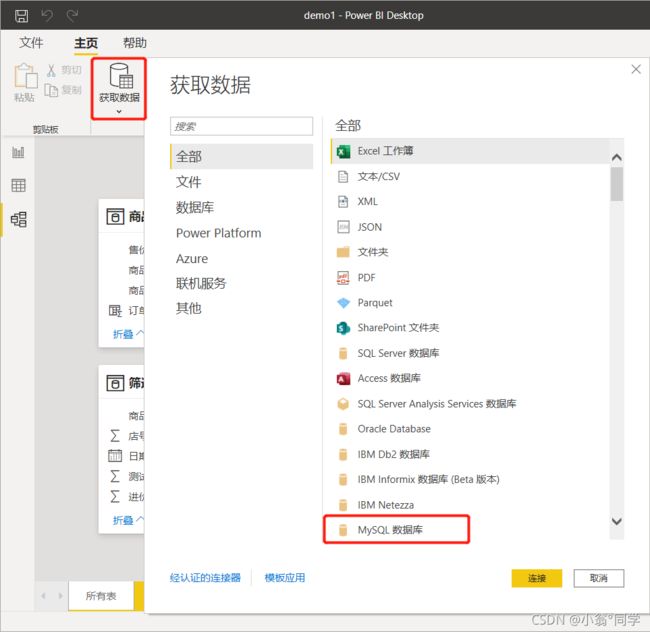
连接数据库有两种模式:直连 和 导入(mysql只提供导入)
直连可以实时获取数据库数据,一些大型的数据库我们就不适合使用导入方式了
关于连接mysql的服务名
如果安装数据库的时候没有改实例名
那么服务器名就是localhost或127.0.0.1
如果改了实例名 那么就是 计算机名\服务名

确认后有两个选项,一个是Windows,一个是数据库,选择数据库
然后输入数据库的用户名和密码即可连接
Power BI 的简单应用
柱状图、饼状图、切片器的使用:

簇状柱形图:

饼图:

切片器的使用
把方向改为水平会方便我们查看,关闭使用ctrl选择多项 ,即可实现单击选择
选择控件若是打开单项选择,则只能单选,
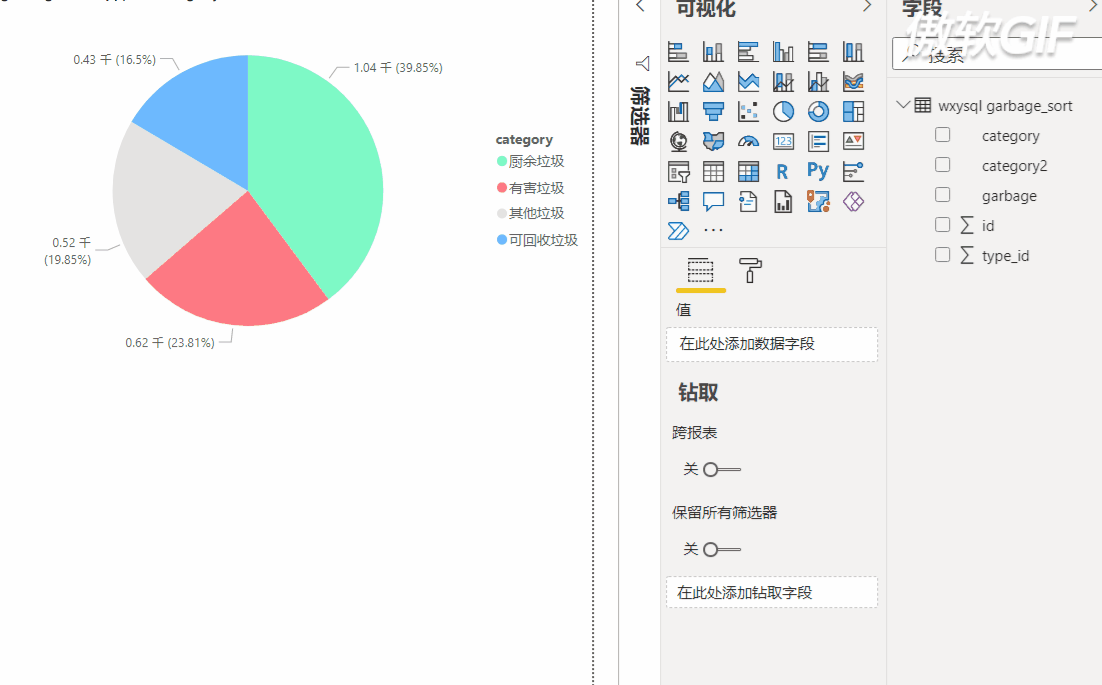
度量值
度量值中可以用的运算符
- 幂 ^ 2^3=8
- 文本运算符-连接 &
- 包含 in -------不包含 not in
- (加减乘除 与&& 或 | | 比较>、<、=、<>、>=、<=)
度量值的小技巧
1.为了方便管理度量值,可以点击 ”输入数据按钮“,会产生一个新表,在这个表里建立度量值,方便管理
2.度量值表的置顶:将右上角的字段隐藏再打开,就置顶了
计算列与度量值的区别
一般来说,为了性能考虑,能用度量值解决的问题就尽量不用计算列
- 计算列和度量值在DAX代码的写法上并没有本质不同,形式上的不同只是由于上下文环境的区别引起的。
- 二者的本质不同在于其运算特点,是否根据上下文动态运算、以及计算时间上的不同,才是根本的差异。
计算列只能利用当前行上下文;
新建表可以使用DAX构建上下文;
度量值最灵活,先不管上下文,写好代码之后,给什么上下文,就执行什么运算,或者说需要什么计算,就给度量值提供什么上下文。参考:
Power BI干货系列:彻底搞清楚度量值与计算列的区别_上下文 (sohu.com)
度量值的优点:省内存,自带筛选功能,可以在引擎中循环使用
度量值的应用(初步理解度量值与上下文)
小案例下载链接(商品销售表)
链接:https://pan.baidu.com/s/1N9FrgxuEi9uzuTHXrtBr7A
提取码:850t
先看下数据库模型,商品表和销售表是一对多的关系,门店与销售表也是1对多的关系。
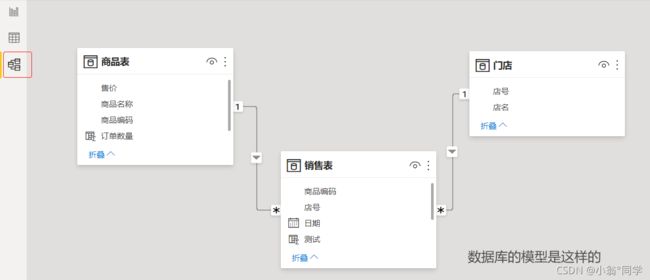
新建度量值:

新建4次度量值,在编辑框中分别输入如下语句:
总销量 = SUM(‘销售表’[销售数量])
平均销量 = AVERAGE(‘销售表’[销售数量])
门店数量 = DISTINCTCOUNT(‘销售表’[店号])
单店销售 = [总销量] / [门店数量]
度量值之间可以计算,用 [] 表示度量值
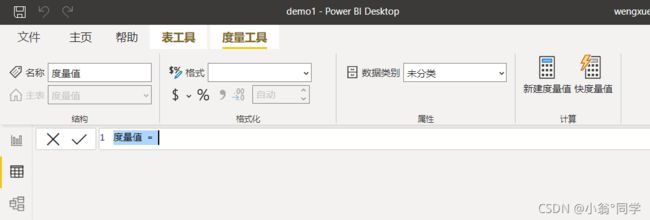
做报表的可视化效果,这里我们选择矩阵
矩阵1的 行为 '门店表’店名,值为 总销量、单店销量,与平均销量、门店数量
矩阵2的 行为 '销售表’商品编码,值为 总销量、单店销量,与平均销量、门店数量

关注:上图的总计的计算
总销量与单店销量的值相同,但是总计不同,因为我们使用了不同的行
.
总销量是销量数求和, 所以总计是总销量数 ; 260+247+239=746
单店销量=总销量÷店铺数 所以总计是 总销量÷店铺数 746÷3=248.67
矩阵1 是按照在门店的上下文环境下计算的; 矩阵2 是在商品的上下文环境下计算的
矩阵1 的门店数量是,每个地区有几家店铺; 矩阵2 的门店数量表示 每种商品有几个门店在销售
他们的公式是一样的,我们在矩阵中使用不同的行,它们所表达的含义不同,
在这里我们可以初步体会 度量值与上下文关系
有关于向下钻取的应用

把日期拖到店名下,可以删除我们不想显示的层级,
默认显示日期层次结构,如果不想日期分层显示的话,也可以在下拉三角中进行选择
-
↓↓ 转至层级结构的下一级别
-
↑ 向上钻取
-
第四个按钮是展开下一层级
欢迎关注我的博客,与我一起学习数据分析,我将持续分享我的学习过程,我是 热爱学习的小翁同学~